
cdr 2018绿色中文正式版 coreldraw 2018官方中文版
- 软件授权: 免费软件
- 软件类型: 国产软件
- 软件语言: 简体中文
- 更新时间: 2021-11-04
- 软件评分:
- 软件大小: 378 MB
- 应用平台: WinAll
coreldraw 2018官方中文版是加拿大的Corel公司开发的一款图形图像软件,所有设计师都知道,photoshop是位图设计领域的代表软件,而CorelDRAW就是矢量设计软件的领导者。近期 coreldraw 2018官方中文版已经正式发布,此版本带来了全新LiveSketch工具,可以帮助你轻松快速地创作优美设计、网站、图形和照片。coreldraw 2018官方中文版拥有十一个矢量图形设计工具,主要用于图标图形的编辑,排版,设计等方面,具有强大的人性化设计工具和高质量的输出等特色。coreldraw 2018官方中文版功能比之前许多版本都有了很大的提高。
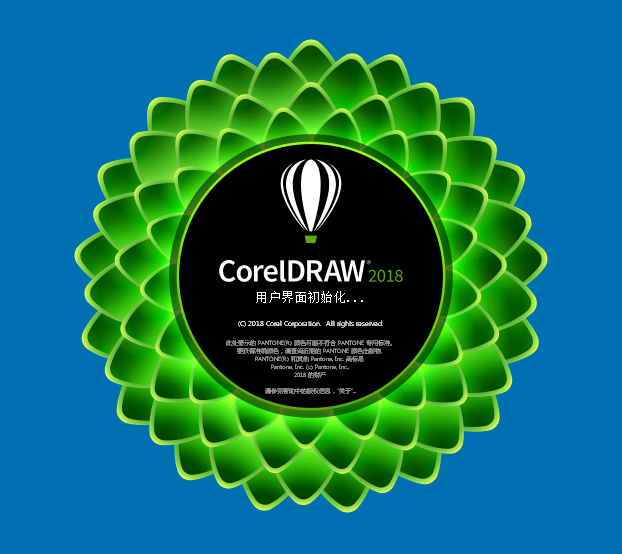
coreldraw 2018官方中文版新增功能:
1、支持Microsoft Surface Dial。
2、导入了原有工作区。
3、新的对称绘图模式。
4、新增卓越的交互式滑块。可快速处理对象填充、混合、透明度、立体化、阴影和轮廓等。
5、新增切换捕捉功能。可以使用户在绘图窗口中自由移动对象并且没有任何捕捉限制。
6、新增自定义节点形状。可快速识别尖突、平滑和对称节点。
7、新增LiveSketch工具。可在移动中绘制草图和设计。
8、新增文件保存指示器。可快速地查看哪些文件是未保存的变化。
9、全新的嵌入权字体过滤器。用户可以节省大量时间并且确保文件共享的安全性。
10、全新的填充透明选择器。有利于用户提高工作效率以及在处理和管理填充时提高性能。
软件特色
重新设计、可自定义的用户界面
实现桌面环境与最佳工作方式的匹配。CorelDRAW Technical Suite 2017 提供比以往更多的 UI 自定义选项,您可以定制设计空间,创建独特的视觉效果。享受灵活的桌面颜色方案选项,改变绘图页周围区域的颜色,甚至还可以自定义窗口边框的颜色。另一个备受期待的新功能是可以将 X6 和 X7 的工作区导入到 Corel DESIGNER、CorelDRAW 和 Corel PHOTO-PAINT 2017,这样您就可以在离开的位置继续工作。
设计工具
使用内容丰富的强大专用系列插图工具提升技术传播材料的功能性。首先,探索对象的多种可能性,如隐藏和显示功能,或者能够拆分矢量对象、文本和位图的功能。接下来,Corel DESIGNER 2017 可以使用增强节点选择功能简化复杂的图形,复制曲线段,提供节点大小和形状选择。最后,Corel DESIGNER 2017 和 CorelDraw 2017 允许您创建更为逼真,效果更自然的羽化阴影效果。
自动三维 CAD 到插图更新功能
借助可选的 Lattice3D Studio CAD 插件,超越标准三维文件支持,并利用自动三维 CAD 到插图更新。将早期三维设计作品作为源文件进行访问,以此简化技术图解流程。设计更新后,您可以使用自动化流程,自动检测和更新,实施工程部已应用于原始三维源文件的设计更改。 了解更多信息
三维 CAD 再利用功能
Lattice3D Studio CAD 插件还提供对高端三维 CAD 系统的本地装配和部件文件格式的支持,如 CATIA、SolidWorks、NX、Inventor、PTC Creo 等。此外,能够以三维 PDF 或 Lattice3D 文件格式发布动画三维可视化,通过在线和移动实现即时共享和发布。 了解更多信息
精确的布局和绘图工具
轮廓位置选项可识别对象尺度的线宽测量值,通过此选项,精确捕获您想要的绘图形状。使用对齐辅助线,使技术插图的所有元素直观、精确地置于目标位置。使用 Corel DESIGNER 2017 中的平行绘图模式,加速创建各类技术图形。
简化的标注创建
通过动态标注工具,追踪重要的设计细节和关键信息。四处移动或修改源对象时,粘贴标注将连接或"粘"在源对象上。您还可以将标注文本链接至源形状元数据。基于对象元数据的标注是动态的,可帮助您高效、一致地实施更新和更改。
coreldraw 2018官方中文版安装激活教程:
1、双击下载好的CorelDRAW 2108安装程序,等待程序提取文件。文件提取成功后,进入CorelDRAW 2018安装向导,弹出软件许可协议对话框,勾选我同意,单击“接受”按钮继续。
2、开始下载CorelDRAW 2018,这里需要下载很多相关的软件,所以会比较慢,要耐心等待。
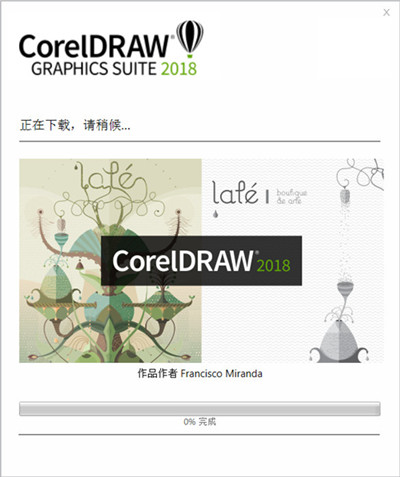
3、下载完毕后,界面会提示注册产品账户相关信息,要登录,需要创建一个Corel,账户输入邮箱及密码。如果您已经购买此产品,点击“已经购买”,进入下一步。
4、单击“输入序列号”按钮,输入已有的序列号,然后单击“认证”按钮,对产品进行认证。

5、或者您也可以在试用期间或试用结束后的时间,选择立即购买来激活您的CorelDRAW 2018。
coreldraw 2018官方中文版使用教程:
CorelDRAW如何使用图纸工具制作超炫效果
CorelDRAW中的图纸工具主要是为给图片做一些效果。当然这个工具也可以用作网格来使用。但它不是网格,因为在里面不能输入文字,用图纸工具做网格时,可以根据自己需要将网格进行旋转、移动、缩放。取消编组,再逐个编辑。应用图纸工具时,可以指定网格的行数、列数来进行绘制网格。下面通过这个案列我们一起来看看CorelDRAW中是如何运用图纸工具来制作拼合图。
步骤一 置入一张图片到你建好的纸张上。
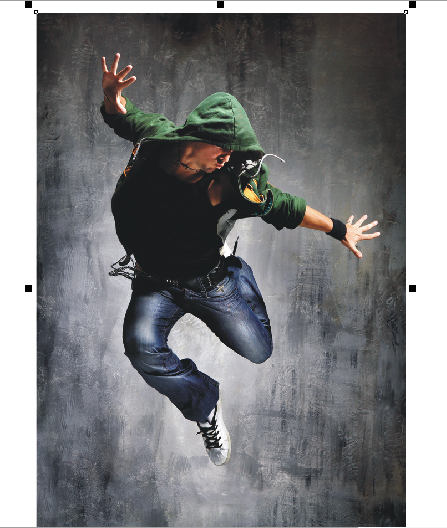
步骤二 找到工具箱中的图纸工具,并且先设置好图纸的行数、列数。必须是先设置后绘制才可以。
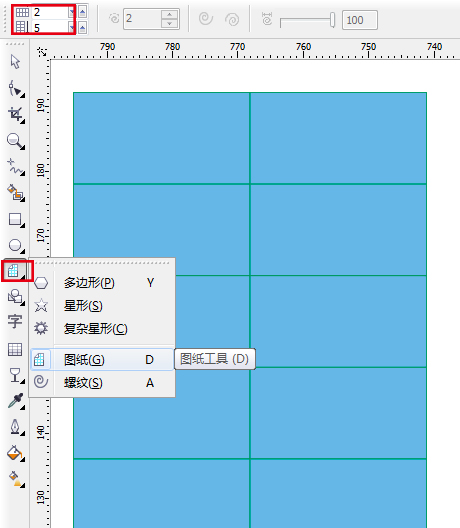
步骤三 将画好的图纸在右边的色块中单击填充任意颜色,但描边要选择无填充(单击鼠标右键)。
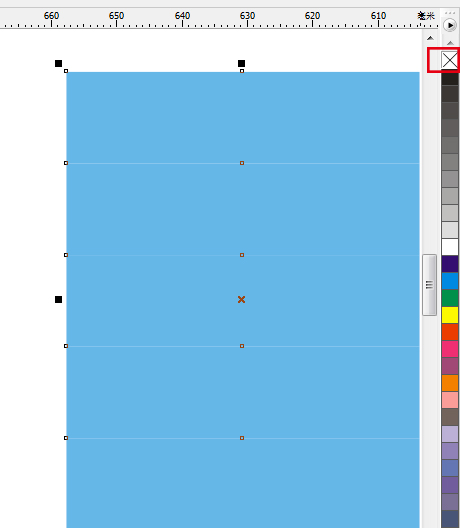
步骤四 将图片按住鼠标右键拖拽到图纸中,松手时出现“图框精确剪裁内部”。
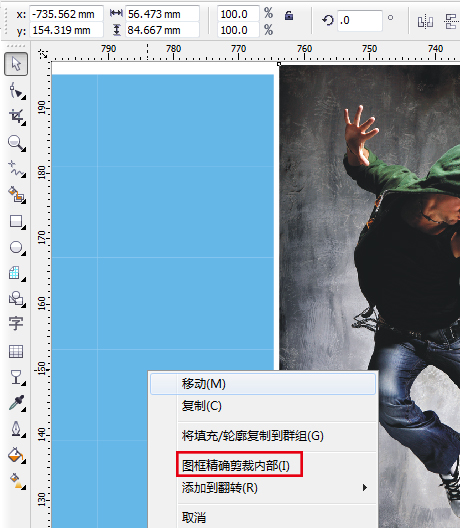
步骤五 放进去之后因为图片是组合的,所以鼠标右键“取消群组”。
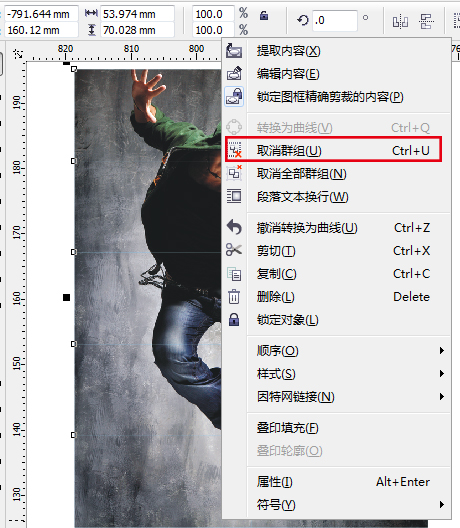
步骤六 取消群组之后就可以随意摆放各图片的位置及角度。(旋转是在选中的基础上再用挑选工具单击一下,或是直接可以双击。)

步骤七 最终效果图,除此之外还可以根据需求添加文字,使效果更加炫。
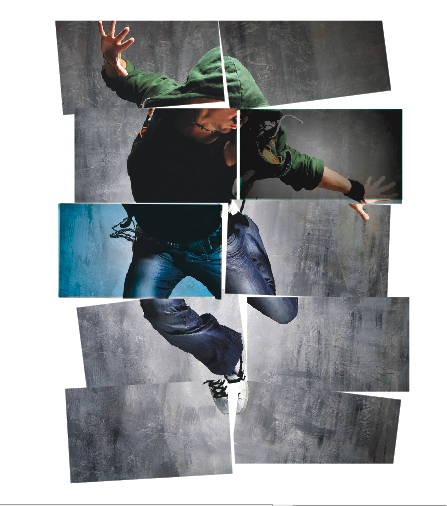







































 苏公网安备32032202000432
苏公网安备32032202000432